How Can We Help?
Cara Transaksi dengan Menambahkan Komisi Staf (Kasir Pintar POS)
Transaksi Penjualan dengan Komisi adalah fitur yang digunakan untuk mencatat transaksi penjualan dengan menambahkan komisi staf. Fitur ini dapat diakses dengan syarat dan ketentuan berikut:
- Menggunakan aplikasi Kasir Pintar POS versi 2.9.0.
- Sudah mengaktifkan plugin StaffPlus.
- Sudah mengatur data komisi staf di Website/Backoffice Kasir Pintar.
Berikut merupakan panduan terkait Cara Melakukan Transaksi dengan Menambahkan Komisi Staf di aplikasi Kasir Pintar POS versi iOS dan Desktop:
1. Kasir Pintar POS (iOS)
Berikut merupakan panduan terkait Cara Melakukan Transaksi dengan Komisi Staf melalui aplikasi Kasir Pintar POS versi iOS:
- Pastikan staf telah dimasukkan ke dalam grup komisi yang sesuai. Jika belum, Anda sebagai Owner bisa mengaturnya dengan mengikut panduan Cara Mengatur Komisi (Website).
- Cari dan pilih barang yang akan ditransaksikan, lalu tambahkan data lain seperti diskon, pajak, dan transaksi tambahan jika diperlukan. Klik tombol Lanjut.
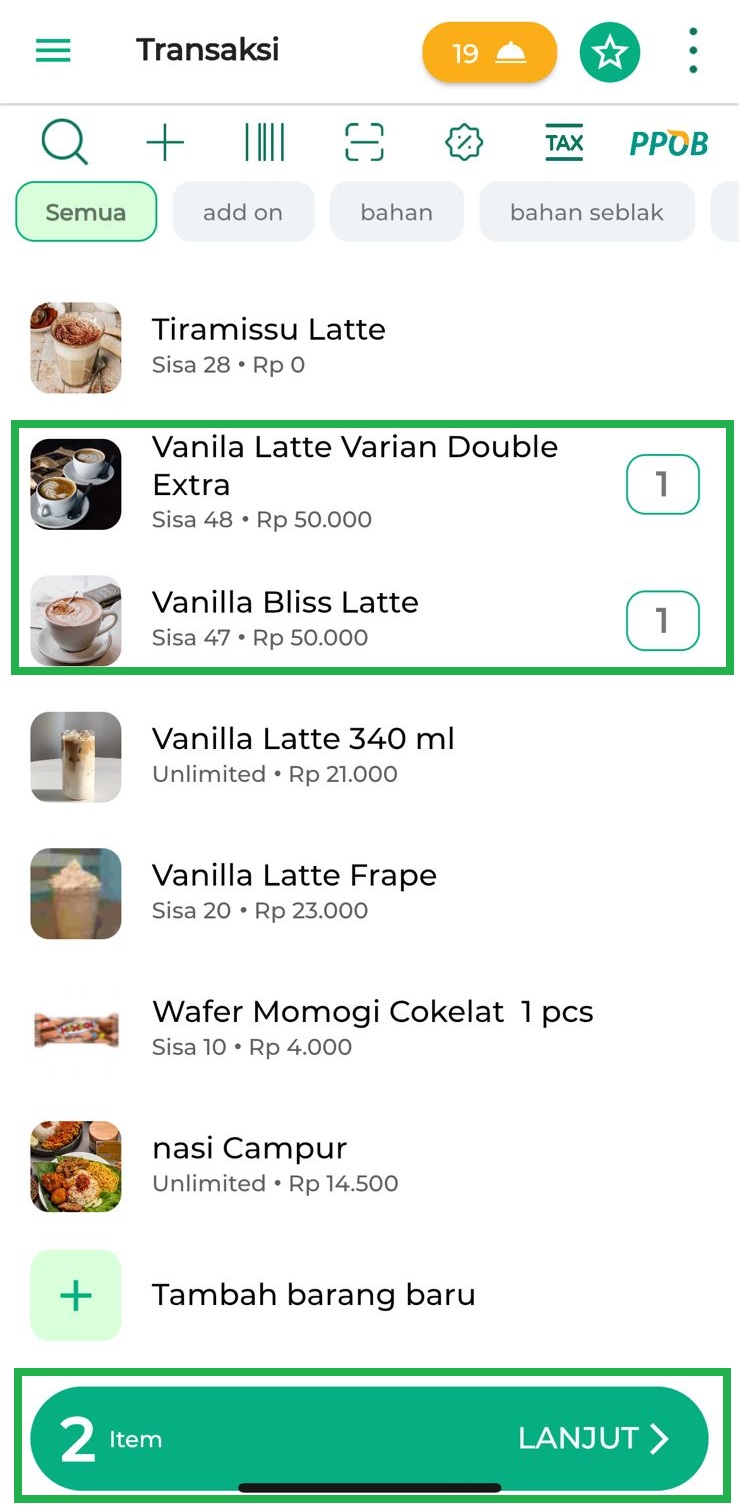
- Pada halaman ini, Anda bisa menambahkan Biaya Lain sesuai kebutuhan. Lalu, klik tombol Bayar.
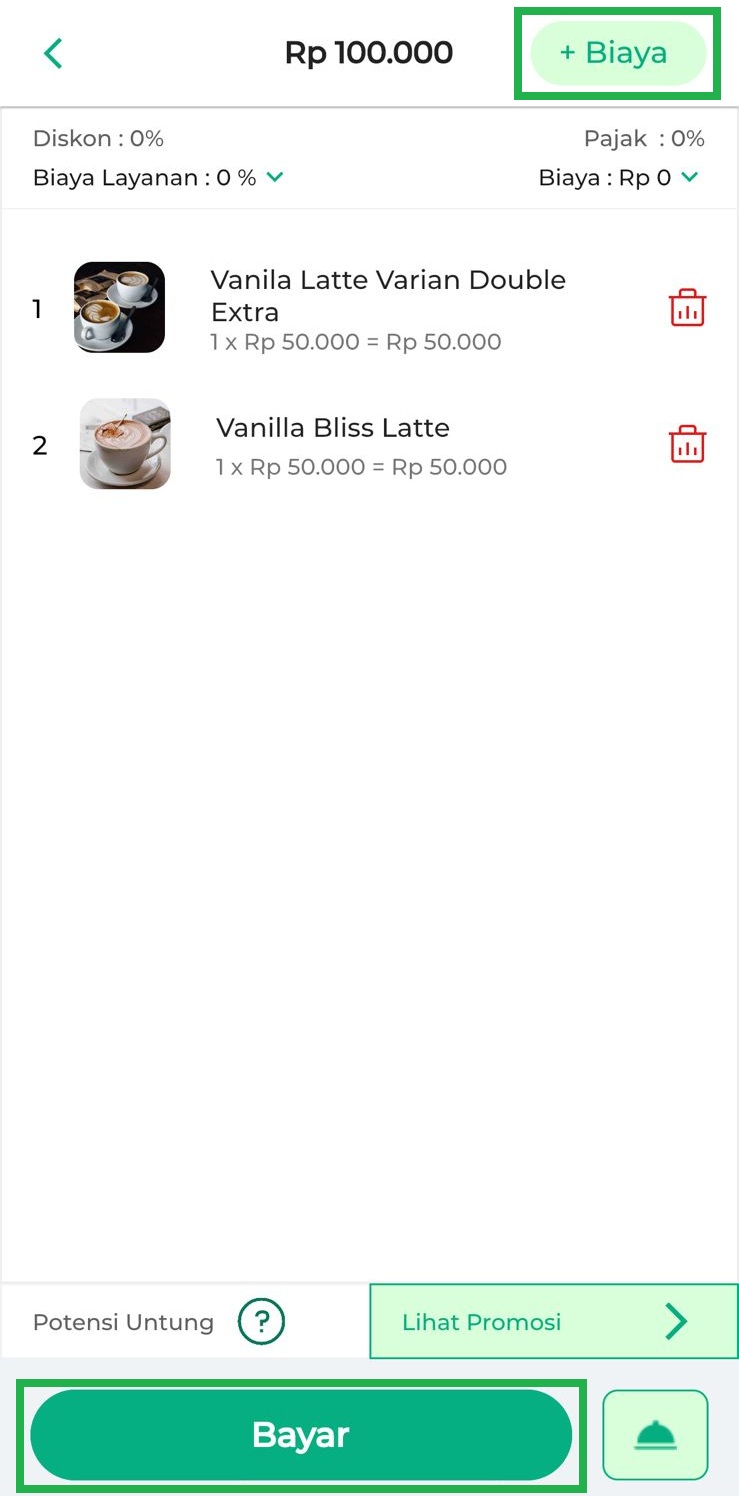
- Masukkan Nominal Pembayaran dan data pembayaran lainnya seperti nama pelanggan, No.Meja, Diskon, atau Pajak sesuai kebutuhan. Selanjutnya, klik tombol “Dilayani Oleh”.
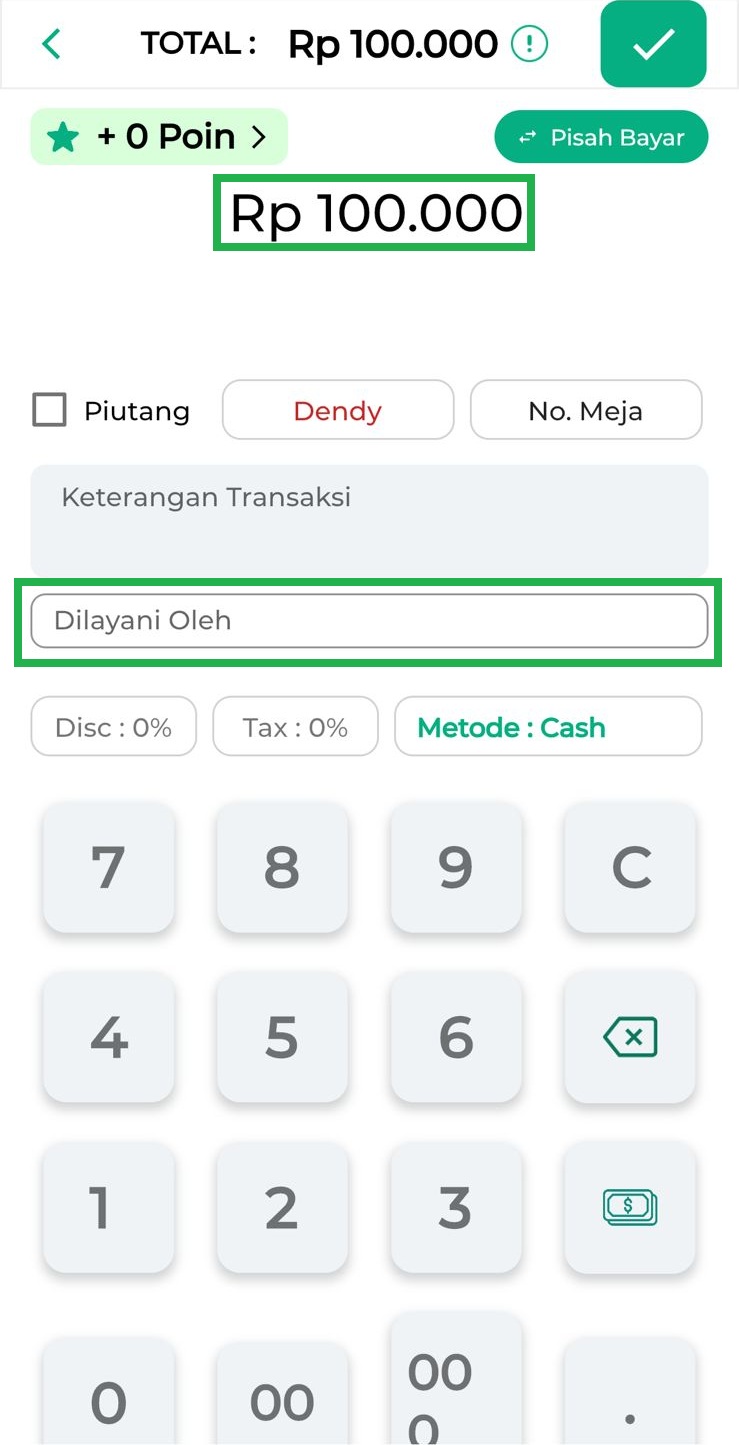
- Pilih nama staf yang untuk mendapatkan komisi dari penjualan yang dilakukan, lalu klik SET (ENTER).
Contoh : Karis memilih nama staff Anggi untuk ditambahkan ke transaksi dan akan mendapat komisi.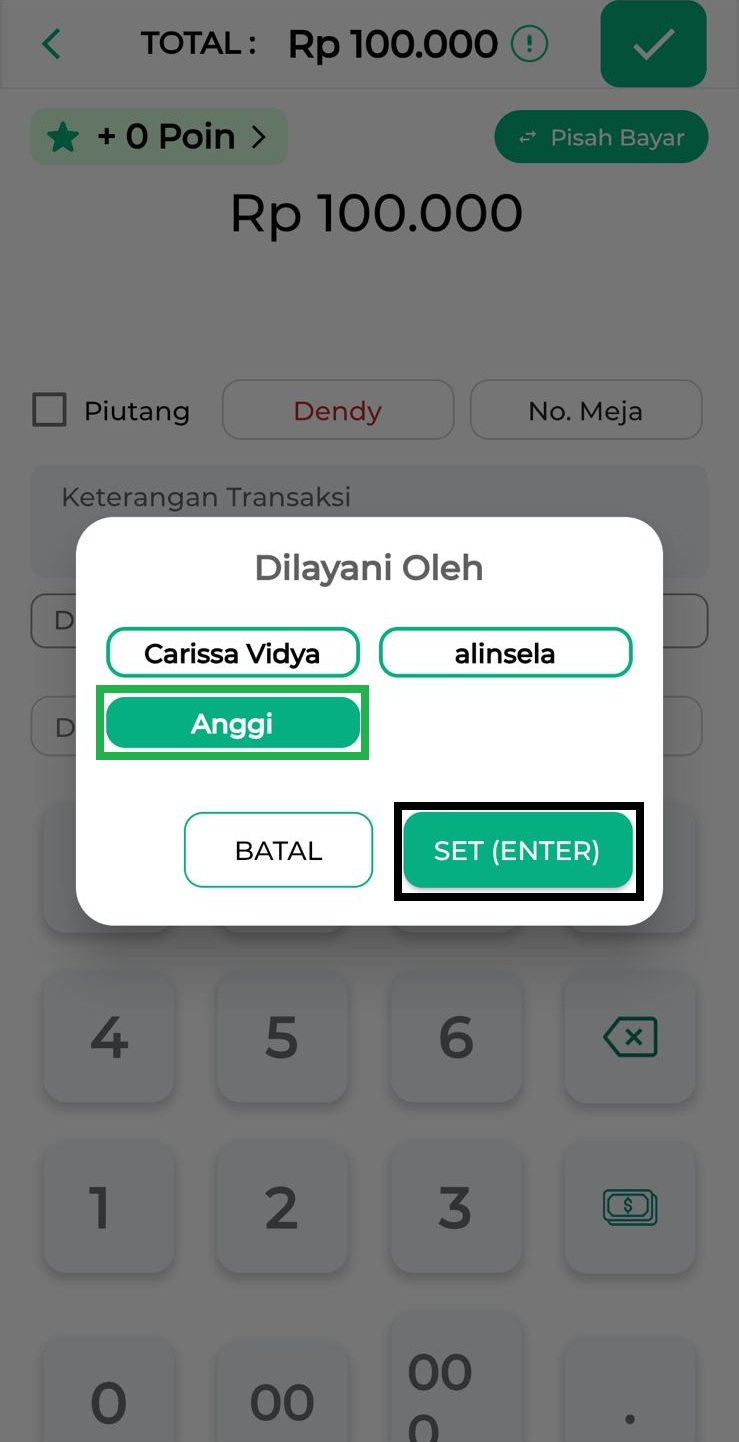
- Periksa kembali seluruh data pembayaran yang telah dimasukkan, termasuk data staf yang mendapatkan komisi.
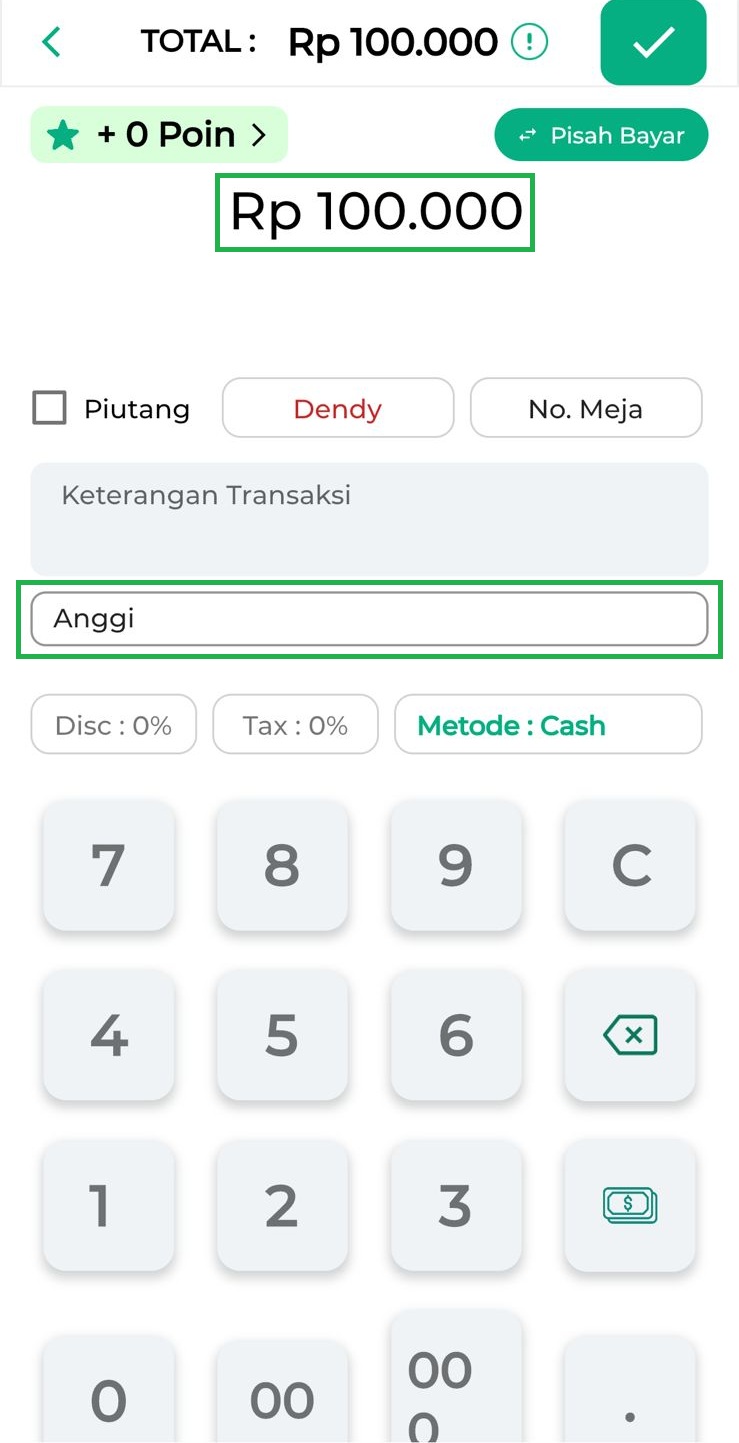
Lalu, klik ikon centang yang berada di sebelah pojok kanan atas untuk menyelesaikan transaksi penjualan.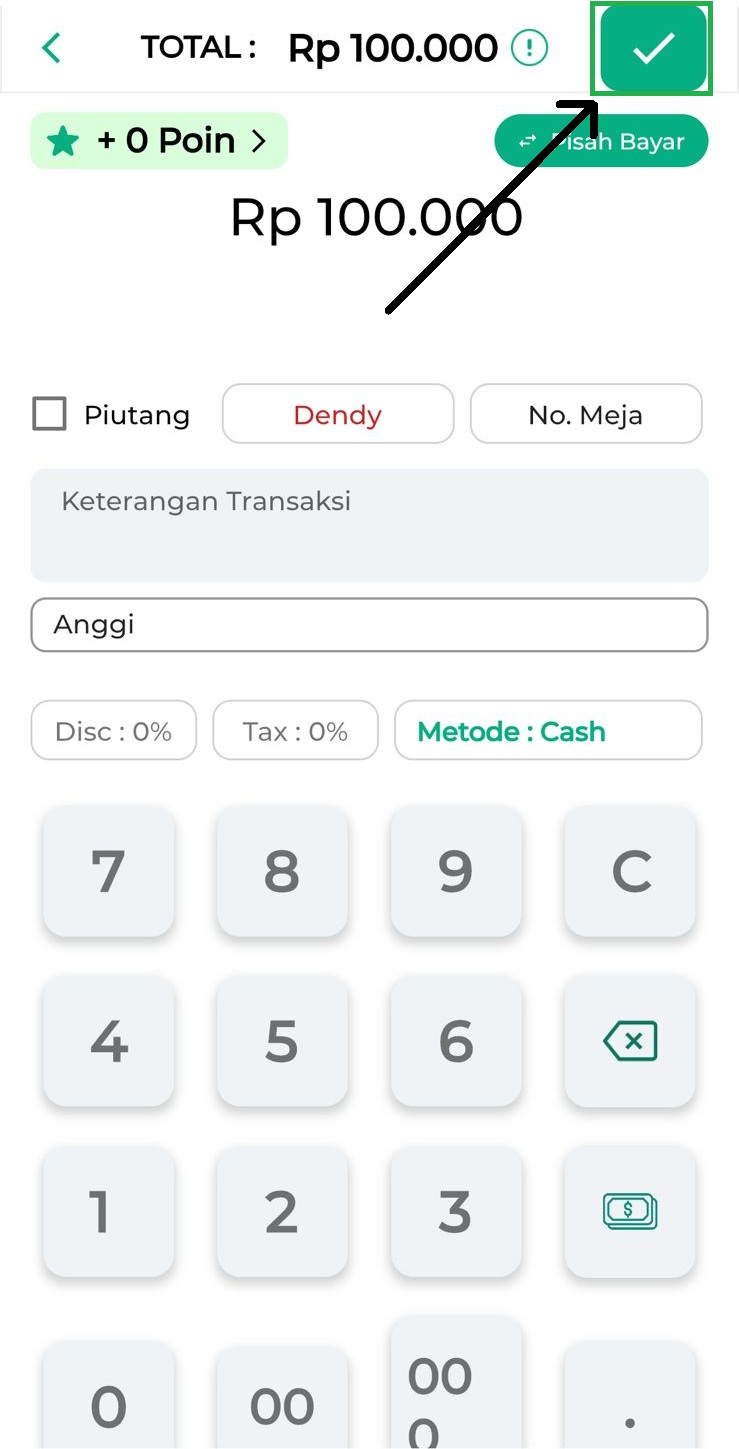
- Transaksi penjualan dengan komisi staf berhasil dilakukan. Klik opsi Lihat Struk untuk melihat struk transaksi penjualan dengan komisi.
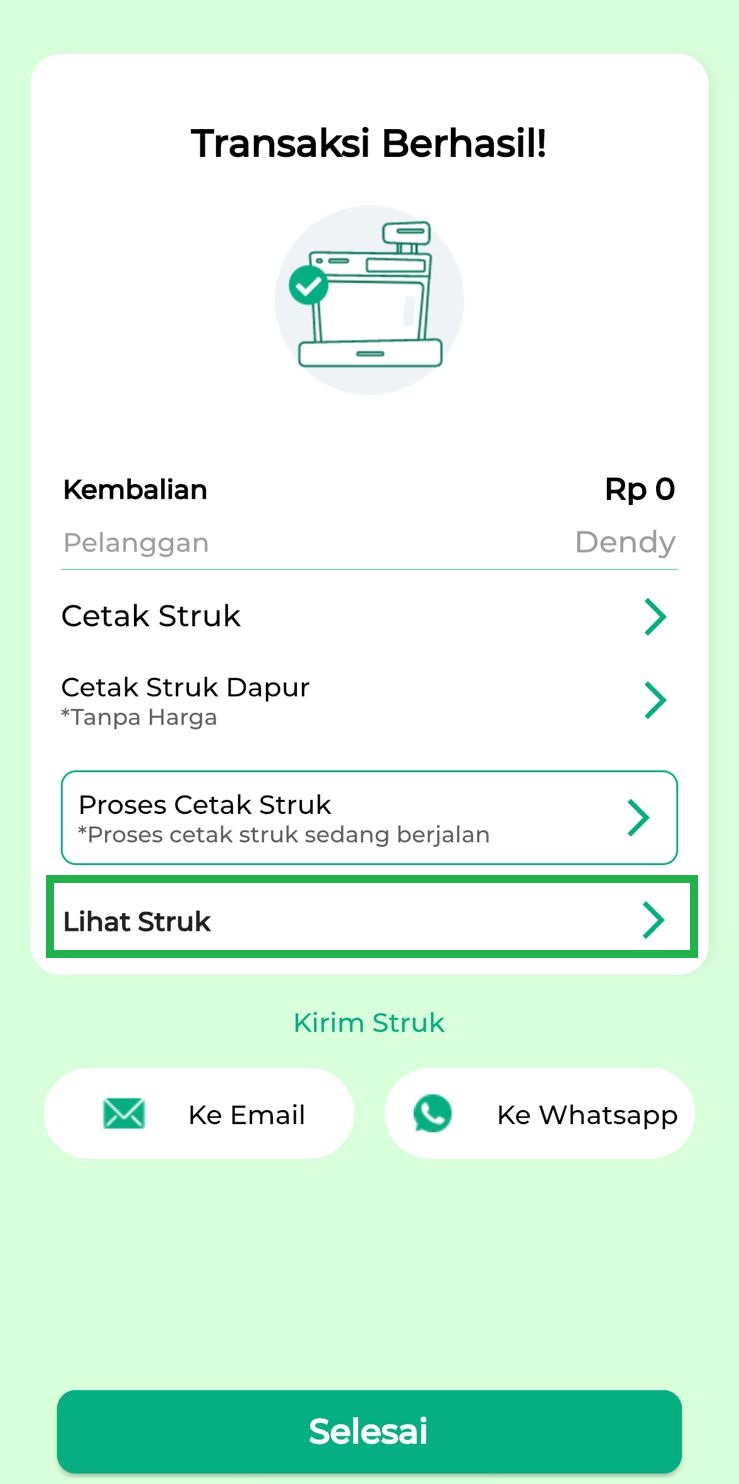
Berikut merupakan contoh tampilan struk transaksi penjualan dengan Komisi Staf.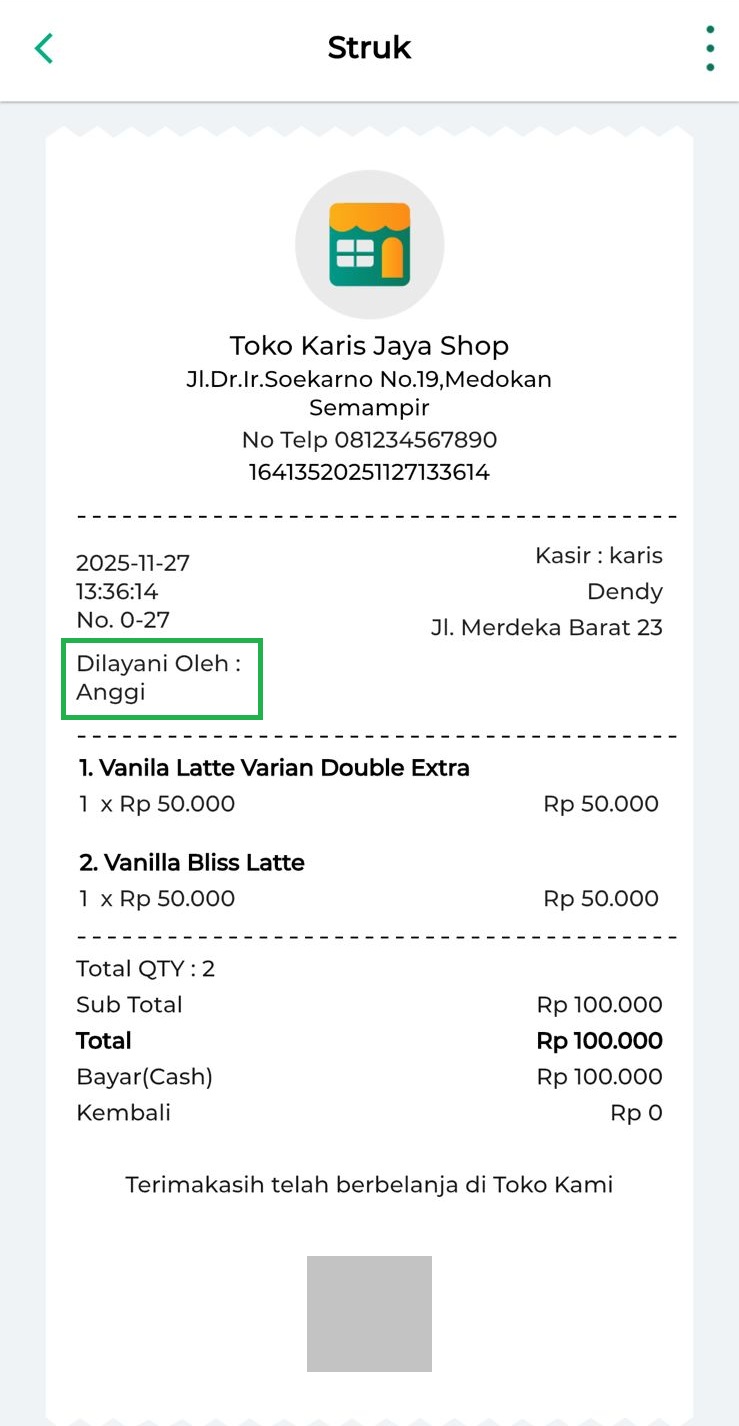
2. Kasir Pintar POS (Desktop)
Berikut merupakan panduan terkait Cara Melakukan Transaksi dengan Menambahkan Komisi Staf melalui aplikasi Kasir Pintar POS versi Desktop:
- Pastikan akun staf telah dimasukkan ke dalam grup komisi yang sesuai. Jika belum, Anda sebagai Owner bisa mengaturnya dengan mengikut panduan Cara Mengatur Komisi (Website).
- Pilih Barang yang akan ditransaksikan, lalu tambahkan data lain seperti diskon, pajak, transaksi tambahan, maupun biaya lain jika diperlukan. Klik tombol Bayar.
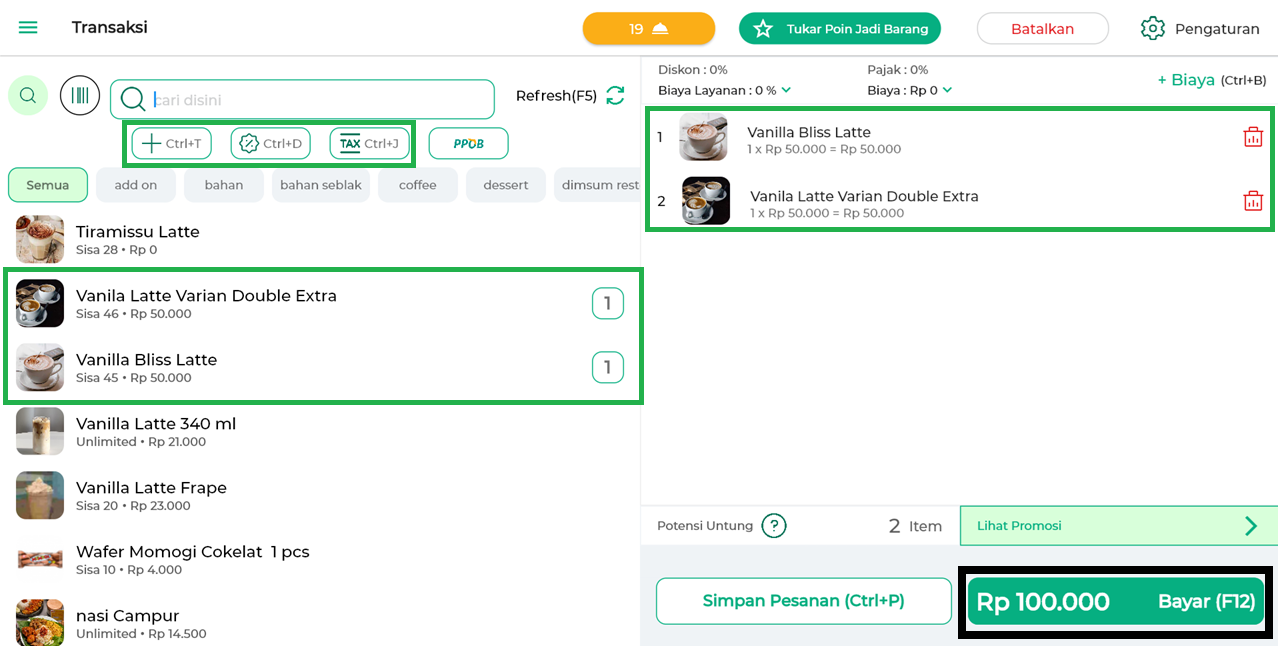
- Masukkan Nominal Pembayaran dan data pembayaran lainnya yang dibutuhkan. Selanjutnya, klik tombol “Dilayani Oleh”.
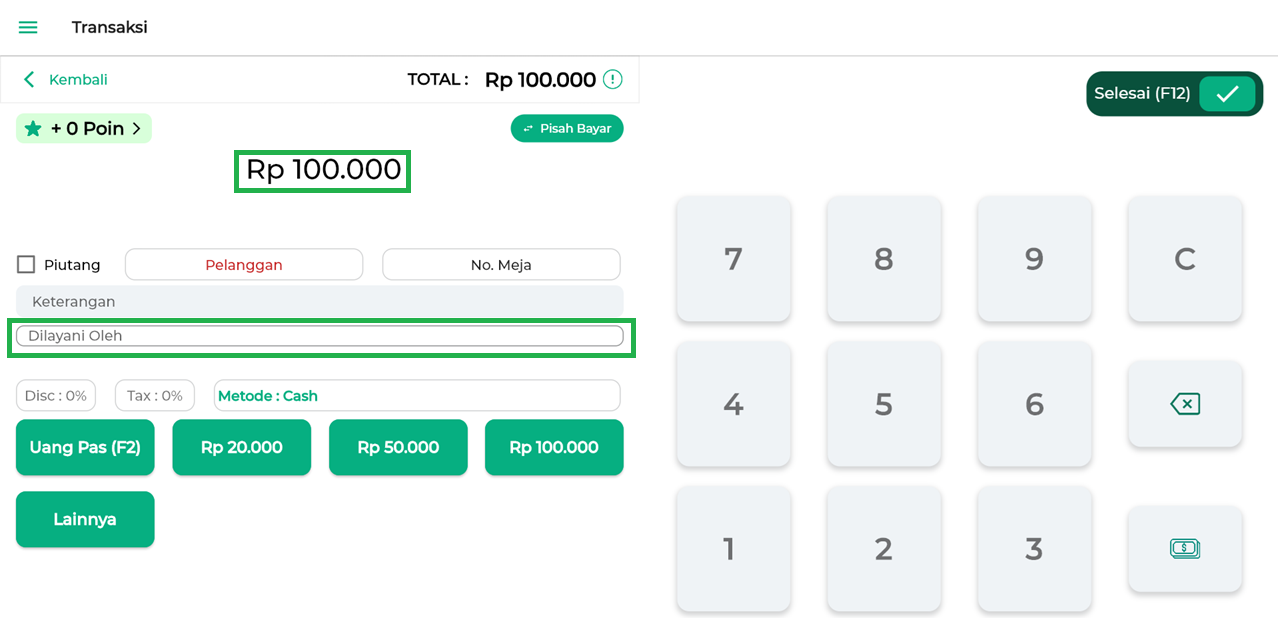
- Pilih Nama Staf yang untuk mendapatkan komisi dari penjualan yang dilakukan, lalu klik SET (ENTER).
Contoh : Karis memilih nama staff Anggi untuk ditambahkan ke transaksi dan akan mendapat komisi.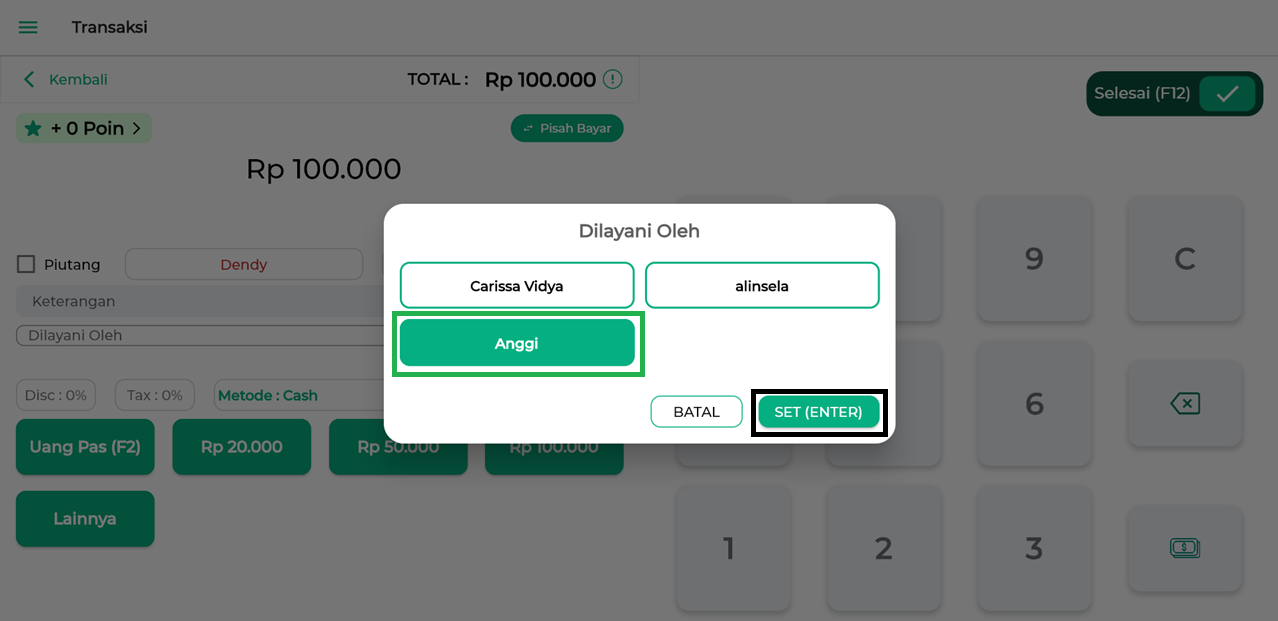
- Periksa kembali seluruh data pembayaran yang telah dimasukkan, termasuk data staf yang mendapatkan komisi.
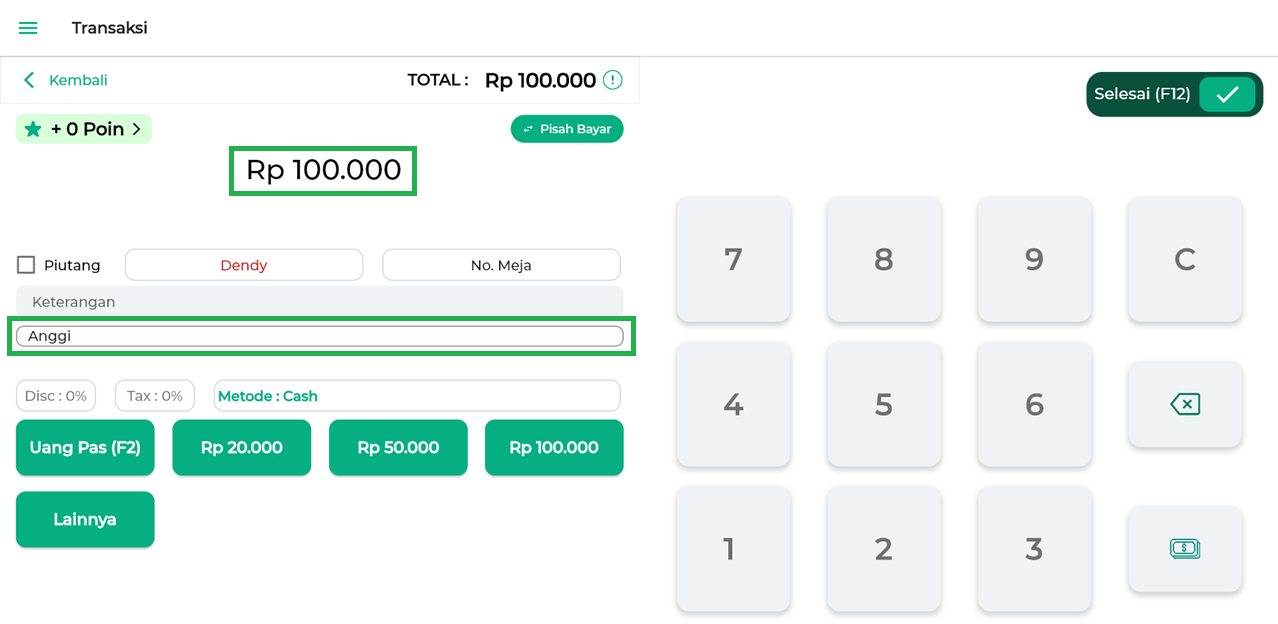
Lalu, klik tombol Selesai/ikon centang yang berada di sebelah pojok kanan atas untuk menyelesaikan transaksi penjualan.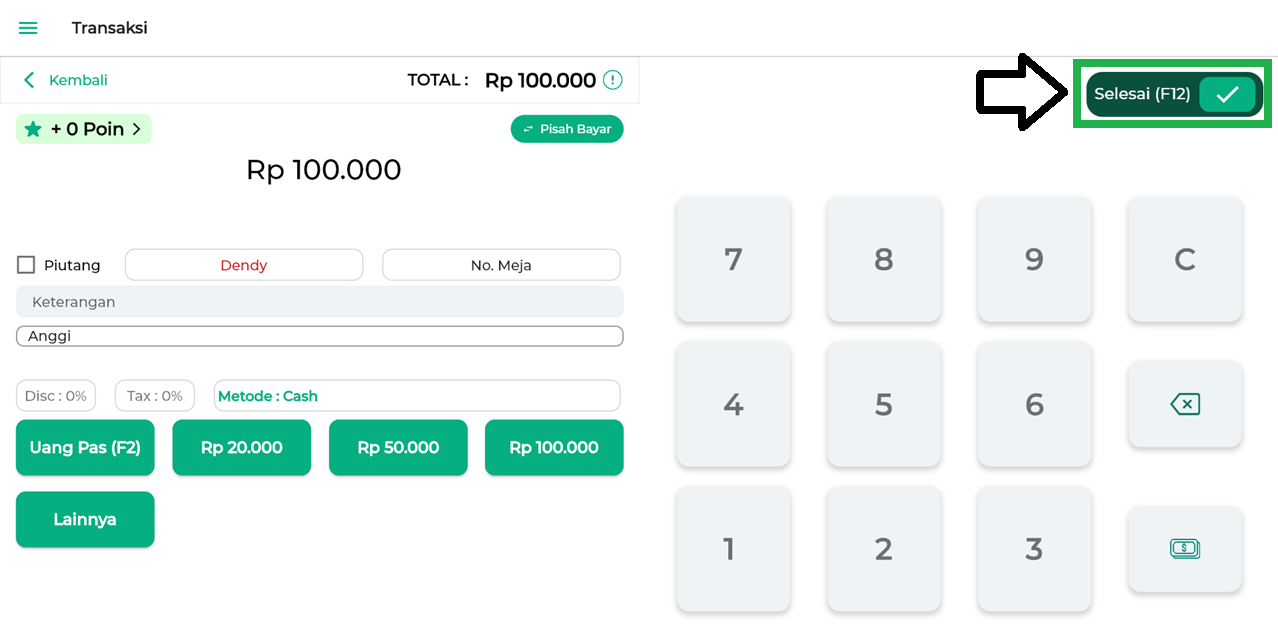
- Berikut merupakan contoh tampilan transaksi berhasil yang berada di sebelah kiri layar dan tampilan struk transaksi penjualan dengan Komisi Staf di sebelah kanan layar.
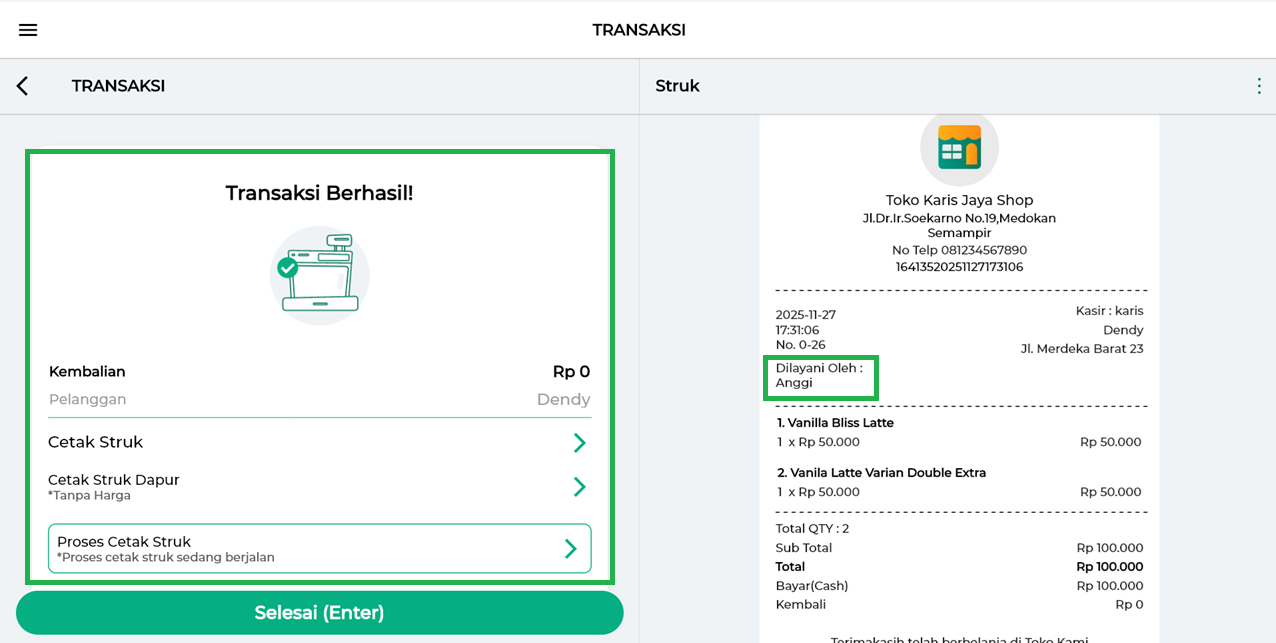
Selamat Mencoba !
Informasi
- Ketentuan Terkait Transaksi dengan Komisi Staf:
- Transaksi Piutang tidak bisa mendapatkan komisi staf.
- Transaksi dengan Komisi tetap bisa dilakukan edit, batalkan, atau retur.
Jika transaksi dengan komisi diedit, dibatalkan, dan diretur, maka Nilai komisi staf akan otomatis menjadi 0. Komisi tidak akan tercatat di laporan komisi staf, karena dianggap tidak berlaku.
Artikel Terkait
- Cara Mengatur Komisi Staf (Website / Backoffice Kasir Pintar)
- Cara Melihat Komisi Staf (Kasir Pintar Dashboard)
- Laporan Komisi Staf
Apakah artikel ini cukup membantu?
Apakah anda merasa terbantu dengan artikel ini atau ingin memberi masukan? Silahkan klik tombol dibawah. Masukan anda sangat berharga